Как настроить Роутер (WI-FI сеть) без специалиста
Настроить WI-FI РОУТЕР без знаний программиста легко и бесплатно начинающему пользователю не стоит этого бояться
Для получения доступа к роутеру в адресной строке браузера нужно ввести 192.168.0.1 или 192.168.1.1 если же как в моём случае нужно взглянуть на обратную сторону своего маршрутизатора там инструкция описана от производителя, но перед этим убедитесь что ваш роутер wifi поключен к сети и к компьютеру.
 для получения доступа к маршрутизатору
для получения доступа к маршрутизатору
Чтобы подключить роутер к интернету а компьютер к роутеру нужно провод провайдера поставщика интернета вставить конектором в разьем WAN порт обычно он отличается цветом от остальных портов , далее патчкорд " отдельный провод с коннекторами на концах" в ставить одним коннектором в свободный порт роутера а другим в соответствующий разъем в блок компьютера
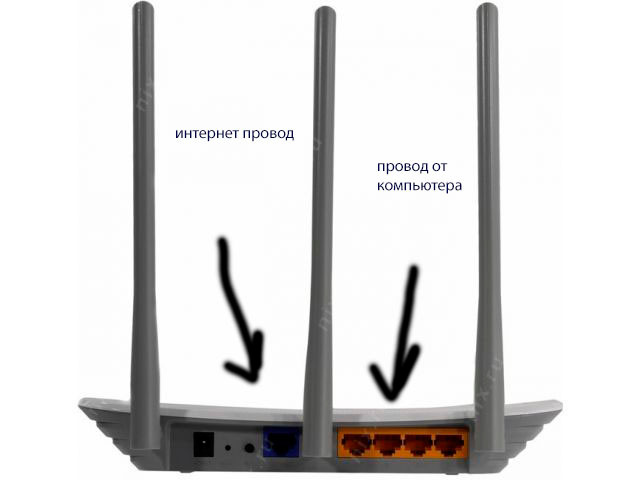 правильное подключение роутера
правильное подключение роутера
Если вы все правильно подключили то на роутере должно загореться минимум три индикатора питание ванпорт и порт компьютера вайфай значит можно приступать к самой настройке сети . для этого в новую строку браузера введите 192.168.1.1 или 192.168.0.1 либо как в моем случае tplinkwifi.net
Так мы попадаем в меню настроек в некоторых моделях имеется куча поднастроек которые на первый взгляд и не разберешься
но нам все и не нужны в некоторых моделях уже встроен пункт быстрой настройки
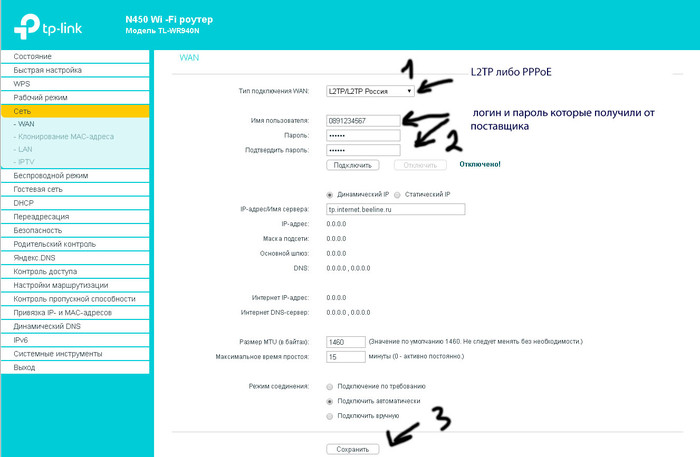 ввести логин и пароль поставщика интернета
ввести логин и пароль поставщика интернета
Ознакомившись с Предоставленными данными от интернет провайдера узнаем логин и пароль (если их нет, то можно узнать дозвонившись на его горячую линию и далее
Выбрать сеть
1 тип подключения WAN выбираем из выпадающего меню PPPOE ( наиболее востребованный тип современных интернет провайдеров )
2 Вводим логин и пароль полученный от поставщика интернета
3 сохраняем и подключение происходит автоматически
для проверки этого можем открыть новую страницу браузера с домашней страницей типа яндекс или гугл .
как только всё прошло успешно переходим к настройкам wifi беспроводной связи для подключения остальных гаджетов
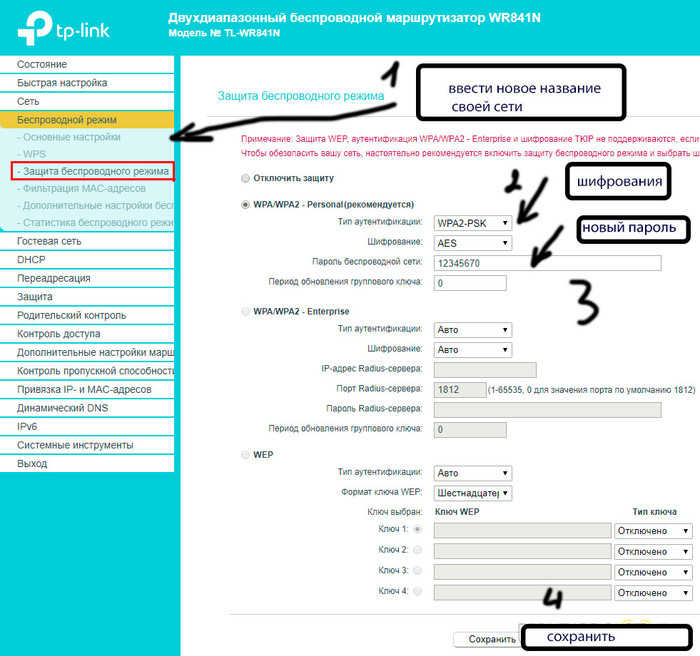 защитить вайфай wifi создать новый пароль
защитить вайфай wifi создать новый пароль
для подключения по беспроводной сети wifi логин и пароль можно найти на обороте роутера , но для безопасности советую изменить данные для доступа .
1 перейти во вкладку беспроводного режима в основных настройках можно задать имя своей сети wifi например "квартира 27" или "доступ платный"
2 тип аутентификации WPA2-PSK
3 Введите легко запоминающийся пароль (но не admin или QWERTY или 12345) а что то более значимое для вас
4 сохраните





